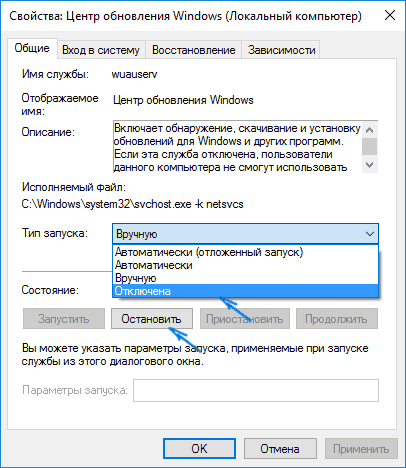Una caratteristica del nuovo sistema di Windows 10 è un aggiornamento regolare. Spesso, gli aggiornamenti riguardano l'aggiornamento del sistema di sicurezza, i driver e alcuni altri componenti. Tuttavia, regolarmente di Windows 10 utenti devono affrontare microvalets che a volte rallentano il lavoro di un personal computer. Inoltre, tali aggiornamenti spesso rallentano l'on e off del PC, e questo è particolarmente scomodo quando il computer è necessario per il lavoro.
Windows 10 aggiornamenti e prestazioni
Prima di tutto, è bene sapere che gli specialisti Microsoft rimuovere tutte le carenze del sistema che erano prima. Quindi, può essere qualcosa di veramente importante, soprattutto se si tratta di misure di sicurezza, così come le prestazioni del "ferro" del computer. Da ciò possiamo concludere che è necessario disabilitare gli aggiornamenti del sistema solo nei casi più estremi.
Nelle impostazioni di sistema, è possibile rilevare le impostazioni di aggiornamento. Nel caso in cui sia necessario limitare la quantità di aggiornamento del sistema, è possibile attivare l'aggiornamento solo dopo aver confermato l'utente. Questo renderà impossibile l'installazione di tutti gli aggiornamenti che il sistema Internet riceve.

Disattivare Windows 10 aggiornamenti tramite funzionalità standard
- Prima di tutto bisogna andare alla sezione "Parametri", che si trova nel menu di avvio, quindi andare al menu "Aggiornamento e sicurezza". Vi si possono trovare la maggior parte delle impostazioni relative all'aggiornamento del sistema operativo.
- Dobbiamo andare alla voce "Parametri avanzati" nella prima scheda, che vi permetterà di gestire direttamente la modalità e la frequenza degli aggiornamenti.
- Nella nostra situazione, l'opzione "Per posticipare gli aggiornamenti" è adatto. Secondo gli sviluppatori, se si mette un segno di spunta qui, il personal computer non riceverà alcun aggiornamento di sistema per diversi mesi. Tuttavia, vale la pena prestare attenzione al fatto che gli aggiornamenti legati alla sicurezza del sistema continueranno a confluire su un personal computer.
- Se l'utente non lo fa come gli aggiornamenti a causa di riavvio del PC non pianificate, è possibile attivare l'opzione "Notifica Reload Planning", che ti permette di essere pronto per gli aggiornamenti.

finestre PIENO CENTRO 10 aggiornamento
Se viene effettuata una chiusura completa del centro di aggiornamento, quindi non byte aggiornamenti al computer arriverà.
- In primo luogo, è necessario aprire la finestra di dialogo "Esegui", che viene attivato dalla combinazione dei tasti "Win + R".
- Nella finestra, che è apparso, è necessario immettere "services.msc", che attiva l'elenco dei servizi attualmente lavorano al PC.
- Abbiamo bisogno di trovare un servizio chiamato "Windows Update" o "Windows Update". È necessario fare clic su questo servizio due volte e fare clic sulla voce "Stop". Inoltre, è necessario prestare attenzione all'opzione "Tipo di avvio", per il quale si desidera selezionare l'opzione "disabile".
- Dopo aver salvato questi parametri di aggiornamento su un personal computer non verrà affatto. Le impostazioni non vengono abbattuti e dopo aver spento il computer.
Quando gli aggiornamenti sono scollegati, è necessario prestare particolare attenzione alla rilevanza del database del programma anti-virus, dal momento che con un tale scenario, il sistema di sicurezza standard può essere in grado di informazioni di protezione sul PC.
Se v'è la necessità o la possibilità di aggiornare Windows 10, è possibile ancora una volta, come sopra descritto, la registrazione in servizi di lavoro, trovare il Centro aggiornamenti e Attivazione di Windows. Vale la pena di prestare attenzione al fatto che dopo aver acceso questo servizio, se non ha funzionato per molto tempo, ci saranno un sacco di aggiornamenti che sarà necessario impostare un lungo periodo di tempo.